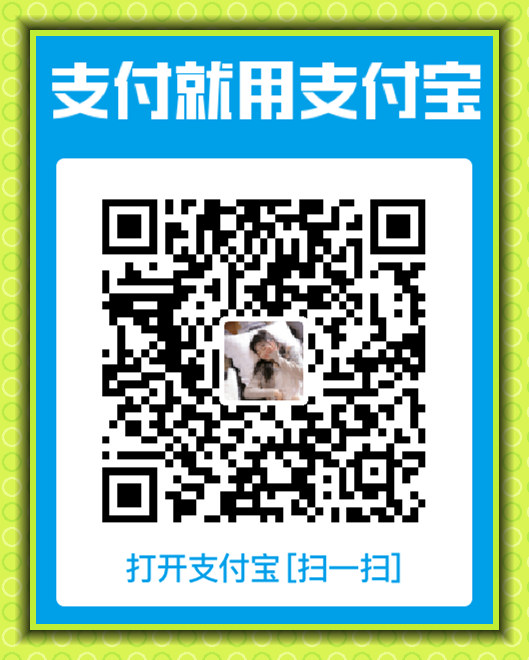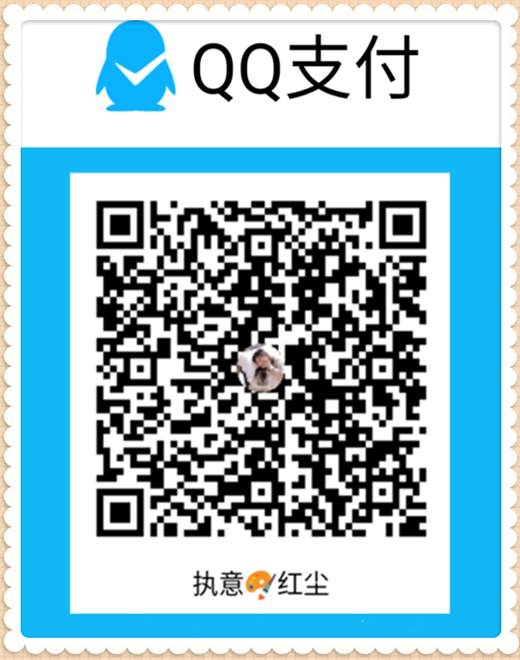安卓大地视频v4.0.1去广告解锁会员特权版
追剧神器
如果你经常使用Windows 11系统,你可能会发现每次启动电脑时都需要输入PIN密码,这可能会浪费你一些宝贵的时间。但是现在有了好消息!Windows 11系统可以很容易地取消开机PIN密码,省去了不必要的麻烦。接下来,让我们看一下如何实现这一操作。

1. 打开设置
点击屏幕左下角的开始菜单图标,在弹出的应用列表中找到设置应用,点击打开。你也可以使用快捷键Win+I键来快速打开设置应用。
2. 打开账户设置
在设置应用中,找到“账户”选项卡并点击。在“账户”选项卡中,你将看到如下截图所示的各种账户相关设置选项。
3. 取消PIN密码设置
在“账户”选项卡中,找到名为“登录选项”的部分。在“登录选项”中,你将看到PIN码的设置选项。点击“取消”按钮并确认取消,你的电脑就不再需要在每次启动时输入PIN密码了。
值得注意的是,如果你离开电脑一段时间,系统会自动锁定屏幕,需要输入密码才能重新进入Windows 11系统。
在撤销PIN密码后追加信息:
但是,我们建议你还是在使用电脑时设置一定的密码。可以使用复杂的密码来增加电脑的安全性,例如使用字母、数字和符号的组合。这样做可以保护你的电脑中的个人资料和文件,防止不法分子获取你的信息。如果你想要方便的登录方式,你可以使用Windows Hello登录或指纹识别等生物特征识别方式。
作者的结语
从上文中你可以看到,在win11取消开机密码pin非常简单。只需要轻松地操作几个设置选项即可轻松实现。但是,我们需要注意的是,这样做会降低电脑的安全性。因此,我们建议你在使用电脑时设置适当的密码来保护你的隐私和资料安全。


本文转载自互联网,如有侵权,联系删除